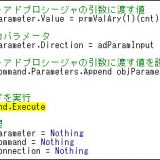この記事では、SQL Serverのストアドプロシージャで抽出したデータをExcelのマクロが受け取る方法についてご説明します。
【動画】SQL Serverのストアドプロシージャで抽出したデータをExcelのマクロが受け取る実際の動き
本題に入る前に、まずはSQL Serverのストアドプロシージャで抽出したデータをExcelのマクロが受け取る実際の動きについて、次のツイートをご覧ください。
ExcelのマクロでSQL Serverのストアドを呼び出し、そのストアド内のselect文で抽出したデータをマクロ側に渡す処理を作ってみました😃
抽出したデータをマクロ側が受け取るには、recordsetの扱いさえ分かれば特に難しくはないですね😊#Excel #vba#マクロ#SQLServer pic.twitter.com/vDfkeypazh
— まさ@Excel、VBA、マクロ(経験年数16年) (@masamasa9785) April 1, 2021
ツイート内の動画では、SQL Serverのストアドプロシージャで抽出したデータをExcelのマクロが受け取っています。
SQL Serverのストアドプロシージャで抽出したデータをExcelのマクロが受け取る方法
SQL Serverのストアドプロシージャで抽出したデータをExcelのマクロが受け取るには、次の流れの通りにコードを書いていきます。
なので、最初にDBに接続するための接続情報を取得します。
抽出結果の取得はRecordsetオブジェクトのGetRowsメソッドを使い、配列に格納することができます。
コードの例
Excelのマクロのコード(例)
Dim DBName As String, connDB As String
Dim objConnection As ADODB.Connection
Dim objCommand As ADODB.Command
Dim objRecordset As ADODB.Recordset
'データベース接続情報を取得
'DBの名前
DBName = "workDB"
connDB = "Provider=SQLNCLI11.1;"
connDB = connDB & "Data Source=(LocalDB)\MSSQLLocalDB;"
connDB = connDB & "Initial Catalog=" & DBName & ";"
connDB = connDB & "Trusted_Connection=yes;"
'DBへの接続
Set objConnection = New ADODB.Connection
objConnection.CursorLocation = adUseClient
objConnection.Open connDB
'実行するストアドプロシージャを設定
Set objCommand = New ADODB.Command
Set objCommand.ActiveConnection = objConnection
objCommand.CommandType = adCmdStoredProc
objCommand.CommandText = "dbo.sp_dataEdit"
'ストアドプロシージャ内で実行されたSQLの結果を取得
Set objRecordset = objCommand.Execute
'取得したデータを配列に格納する
getVal = objRecordset.GetRows
'終了処理
objRecordset.Close
Set objRecordset = Nothing
Set objParameter = Nothing
Set objCommand = Nothing
Set objConnection = Nothing
コードの解説
最初に見て頂きたいのは26行目です。
この26行目では、ストアドプロシージャの実行をExecuteメソッドで行っています。
Executeメソッドはストアドプロシージャを実行するだけでなく、ストアドプロシージャ内で実行されたSQLの抽出結果を取得することもできます。(抽出結果はRecordsetオブジェクトのインスタンスに取得)
では、このRecordsetオブジェクトのインスタンスから、ストアドプロシージャ内で実行されたSQLの抽出結果を取得するにはどうすればいいのかというと、29行目をご覧ください。
RecordsetオブジェクトのGetRowsメソッドを使っているのが分かるかと思います。
このGetRowsメソッドを使うことで、Recordsetオブジェクトのインスタンスから、ストアドプロシージャ内で実行されたSQLの抽出結果を取り出すことができます。(取り出した抽出結果は配列に格納することができます)
ストアドプロシージャのコード(例)も見てみましょう
ストアドプロシージャのコード(例)は次の通りです。
ALTER PROCEDURE [dbo].[sp_dataEdit] AS BEGIN SET NOCOUNT ON; BEGIN TRANSACTION /* データを抽出する */ select * from dbo.tbl_userInfo COMMIT TRANSACTION END
コード(例)では非常にシンプルなselect文が記載されているだけですが、このselect文の抽出結果がマクロ側に渡ります。
最後に
この記事では、SQL Serverのストアドプロシージャで抽出したデータをExcelのマクロが受け取る方法についてご説明しました。
大まかな流れとしては次の3つのステップになります。
①Executeメソッドでストアドプロシージャを実行
②ストアドプロシージャ内で実行されたSQLの抽出結果を、Recordsetオブジェクトに格納
③RecordsetオブジェクトのGetRowsメソッドで、②のSQLの抽出結果を取り出す(配列に格納)
以上の3ステップを見て頂ければ、処理の流れを掴んでいただけるかと思います。
是非参考にしてみてくださいね。
プログラミングのスキルを習得するなら
プログラミングのスキルを習得したい、今のスキルをもっと高めたい、そう考えているなら「プログラミングスクール」がおすすめです。
プログラミングのスキルの基礎を身につけるなら「TechAcademy」で1週間の無料体験があるので、これで「プログラミングの基礎」を学ぶのにおすすめですよ。